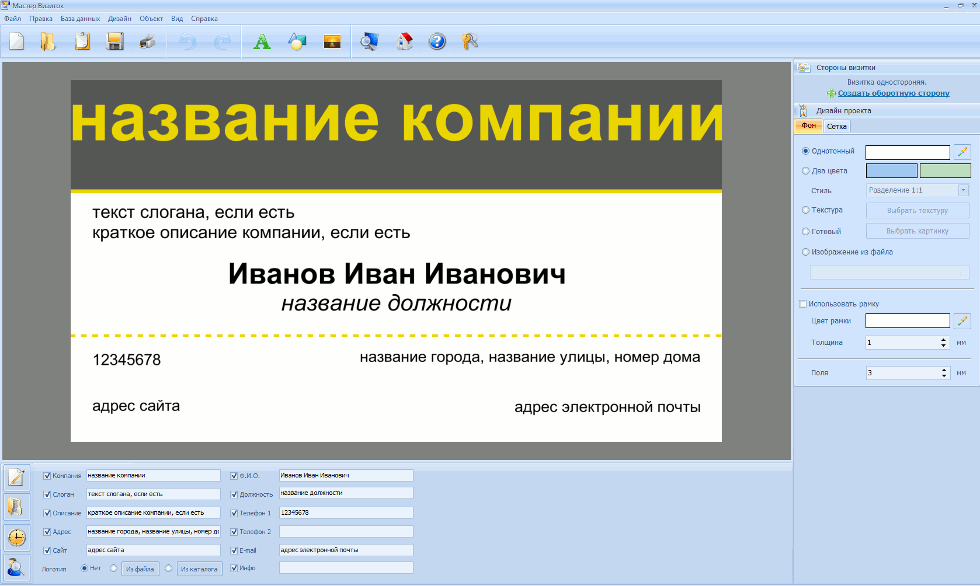Создание и совместное использование контактов в виде электронных визитных карточек
Электронные визитные карточки упрощают создание, просмотр и совместное Outlook. В электронной визитной карточке контактные данные отображаются так же, как и в бумажной. Электронную визитную карточку можно создать на базе новых данных или контактных данных, которые уже есть в Outlook.
Создание электронной визитной карточки
Сначала выберите макет карточки и фон. Затем добавьте рисунки или графические объекты. Наконец, добавьте поля контактов, которые нужно отображать в электронной визитной карточке.
-
На панели навигации выберите Люди. В зависимости от версии Outlook на панели навигации может отображаться только значок .

В левом верхнем углу окна Outlook нажмите кнопку Новый контакт.
-
В форме контакта дважды щелкните визитную карточку, чтобы открыть диалоговое окно Изменение визитной карточки.
-
В разделе Макет карточки щелкните стрелку рядом со списком Макет и выберите нужный вариант. Макет Только текст используется для карточек без фотографий, эмблем или других изображений.
org/ListItem»>
-
Если требуется добавить изображение, например рисунок или эмблему компании, воспользуйтесь настройками изображения, с помощью которых можно найти, добавить и разместить изображение.
Примечание.Чтобы удалить стандартное или другое изображение на карточке, выберите только текст в списке Макет. Чтобы удалить все добавленные данные и начать создание карточки с нуля, нажмите кнопку Сброс карточки.
-
В разделе Поля дважды щелкните поле контакта, которое нужно добавить.

-
Чтобы удалить поле из карточки, выделите его и нажмите кнопку Удалить.
-
Чтобы добавить пустые строки, щелкните поле, ниже которого нужно добавить пустое пространство, нажмите кнопку Добавить и выберите пункт Пустая строка.
Совет:
По умолчанию пустые строки в карточке отображаются в виде полей типа Пустая строка. Новые сведения можно добавлять, вставляя поля между полями Пустая строка. Например, щелкните поле Пустая строка, нажмите кнопку Добавить и выберите поле. Новое поле появится под пустой строкой.
org/ListItem»>
Чтобы изменить расположение текста на карточке, щелкните поле и переместите его в требуемое место, используя кнопки со стрелками Вверх и Вниз, расположенные под списком Поля. Таким же способом можно перемещать пустые строки.
-
Чтобы отформатировать текст, используйте кнопки форматирования и выбора стиля в группе Изменить.
-
После форматирования электронной визитной карточки нажмите кнопку ОК.
Если для карточки нужно задать цвет фона, щелкните элемент Фон и выберите нужный цвет.
Примечание: Если нажать кнопку Сброс карточки, к карточке будет применено оформление по умолчанию и она будет содержать сведения, введенные в поля по умолчанию в форме контакта.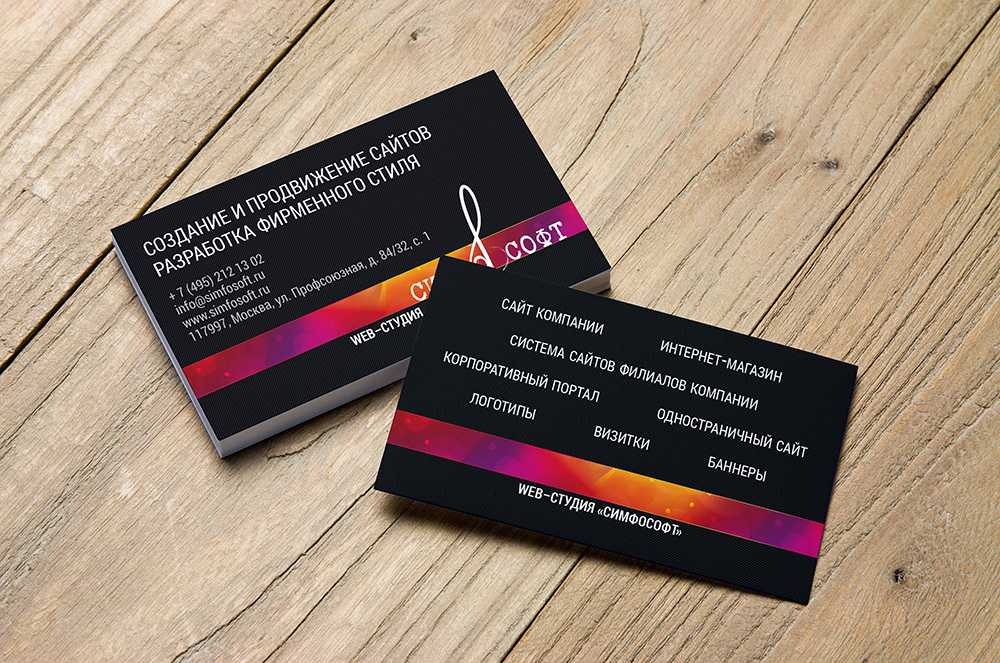
Сохранение электронной визитной карточки
Когда вы получаете контактные данные в виде электронной визитной карточки (VCF-файла) в сообщении электронной почты, вы можете добавить эту электронную визитную карточку в Outlook контактов. Если в вашем списке контактов уже есть контакт с таким же именем, вы сможете обновить существующий контакт или создать новый.
-
В открытом сообщении дважды щелкните электронную визитную карточку, чтобы открыть ее. она откроется как контакт Outlook контактов.
-
Нажмите кнопку & закрыть, чтобы сохранить электронную визитную карточку в папку Контакты.

-
При обнаружении дублирующегося имени контакта выберите параметр Добавить новый контакт или Обновить сведения о выделенном контакте.
Отправка электронной визитной карточки другим пользователям
Электронные визитные карточки можно отправлять в сообщениях электронной почты. Это позволяет обеспечить единый корпоративный или личный стиль, как и при использовании традиционных визитных карточек.
Включение электронной визитной карточки в сообщение электронной почты
- org/ListItem»>
-
Если нужное имя отсутствует, выберите пункт Другие визитные карточки, щелкните имя в списке Хранить как и нажмите кнопку ОК.
В новом сообщении щелкните Вложите > визитнуюкарточку , а затем щелкните имя в списке..
Включение электронной визитной карточки в подпись сообщения электронной почты
Если добавить электронную визитную карточку в подпись сообщения электронной почты, контактные данные будут добавляться в каждое отправляемое сообщение. Дополнительные сведения см. в статье Включение электронной визитной карточки в подпись сообщения электронной почты.
Создание электронных визитных карточек

-
Форма контакта со сведениями О.М. Сергея.
-
Представление диалогового окна «Изменение визитной карточки» с соответствующими полями для электронной визитной карточки Владимира.
Вы можете создать электронную визитную карточку на основе новых сведений или создать новую карточку на основе существующей. Если вы хотите создать несколько электронных визитных карточек с общими контактами, может быть проще изменить существующую карточку. Например, вам может потребоваться три карточки: для работы, для домашнего использования и для членов клуба.
Перед добавлением или изменением контактных данных выберите макет и фон карточки. Добавьте рисунки и другие графические изображения. Каждый элемент помогает расположить текст при добавлении контактных данных.
-
В Outlook 2010 в группе Новые контакты навкладке Главная выберите Новый контакт
В Outlook 2007 г. в области Контакты нажмите кнопку >контакт.
-
В форме контакта щелкните Визитная карточка, чтобы открыть окно Изменение визитной карточки.

-
В области Макет карточкив списке Макет выберите макет. Макет Только текст доступен для карточки без рисунка, логотипа или другого изображения.
Примечание: При запуске макет карточки Outlook отображается в поле предварительного просмотра рядом с разделом Макет карточки. Это изображение и варианты макета также можно использовать для новой карточки.
-
Если вам нужен цвет фона для карточки, выберитеФон , а затем выберите цвет.
org/ListItem»>
Если требуется добавить изображение, например рисунок или эмблему компании, воспользуйтесь настройками изображения, с помощью которых можно найти, добавить и разместить изображение.
Примечание: Чтобы удалить из карточки стандартное или другое изображение, выберите в списке Макет пункт Только текст. Чтобы удалить все добавленные сведения и начать все сначала, выберите Сброс карточки.
-
Чтобы удалить поле из карточки, выберите его и выберите удалить.
-
Чтобы добавить пробелы в пустые строки, выберите поле над тем местом, где нужно добавить пустое место, а затем выберите добавить > пустую строку.

Совет: По умолчанию пустые строки на карточке отсланы как поля «Пустая строка». Новые сведения можно добавлять, вставляя поля между полями Пустая строка. Например, выберите вариант Пустая > добавить, а затем выберите поле. Поле появится под пустой строкой.
-
Чтобы расположить текст на карточке, выберите поле, а затем в списке Поля используйте клавиши СТРЕЛКА ВВЕРХ и СТРЕЛКА ВНИЗ для перемещения полей. Вы также можете перемещать пустые строки таким образом, чтобы добавить больше места между строками текста.
-
Чтобы отформатировать текст, используйте кнопки форматирования и выбора стиля в группе Изменить.

Примечание: Если выбрать сброс карточки,карточка возвратится к стандартной Outlook и сведениям, которые введены в поля по умолчанию в форме контакта.
Сохранение контакта или электронной визитной карточки
При отправке контактных данных в виде электронной визитной карточки или форма контакта (в виде файла виртуального контакта (VCF)) в сообщении электронной почты. Вы можете щелкнуть карточку или вложенный VCF-файл правой кнопкой мыши и выбрать нужные параметры. Если в вашем списке контактов уже есть такое же имя, вы можете обновить существующий контакт или создать новый.
- org/ListItem»>
-
На вкладке Контакт в группе Действия выберите сохранить & Закрыть.
-
Если обнаруживается дубликат имени контакта, сделайте следующее:
-
Выберите Добавить новый контакт, чтобы создать новый контакт.
org/ListItem»>
Выберите Обновить сведения о выбранном контакте, чтобы увидеть список существующих дубликатов контактов.
Совет: Вы можете дважды щелкнуть контакт, обновить сведения в форме контакта и сохранить его.
-
В открытом сообщении щелкните карточку правой кнопкой мыши и выберите добавить вOutlook контакты .
Новые контактные данные сохраняются в контактах и включают электронную визитную карточку. Вы можете изменить контактные данные в любое время.
-
Дважды щелкните вложение VCF-файла в заглавном сообщении, чтобы открыть карточку в форме контакта в папке Контакты.
org/ListItem»>
На вкладке Контакты в группе Действия выберите сохранить & Закрыть.
Примечание: Если у вас уже есть контакт с таким же именем, при выборе & Закрытьвы можете добавить новый контакт или обновить существующий контакт.
В группе Действия можно выбрать сохранить & новый. Это действие сохраняет контакт, а затем открывает новую пустую форму контакта.
Отправка электронной визитной карточки другим пользователям
Электронные визитные карточки можно отправлять в сообщениях электронной почты. Это позволяет обеспечить единый корпоративный или личный стиль, как и при использовании традиционных визитных карточек. Способ отображения электронной визитной карточки зависит от используемого получателями почтового приложения.
-
Получатели, которые используют Microsoft Outlook В Outlook 2010 или Office Outlook 2007, электронная визитная карточка отображается в сообщении именно так, как вы видите. Получатель щелкает карточку правой кнопкой мыши, чтобы сохранить контактные данные в Outlook контактам.
Пользователи более ранних версий Outlook и других приложений электронной почты, поддерживающих формат HTML, также могут просматривать в сообщениях электронные визитные карточки. Однако эти карточки являются только изображениями, и их нельзя открыть одним щелчком мыши. В сообщение вложен VCF-файл, содержащий сведения из электронной визитной карточки.
-
Получатели, просматривающие сообщения в формате обычного текста Люди, почтовые программы которых используют обычный текст, не видят изображение электронной визитной карточки.
 В сообщение вложен VCF-файл, содержащий сведения из электронной визитной карточки.
В сообщение вложен VCF-файл, содержащий сведения из электронной визитной карточки.
В любом почтовом приложении вложенный VCF-файл можно открыть и сохранить в списке контактов.
-
В новом сообщении на вкладке Сообщение в группе Включить выберите Вложите элемент > визитнуюкарточку , а затем выберите имя в списке.
-
Если нужное имя не видно, в области Другие визитные карточки выберите его в списке Поданных, а затем — ОК.

Примечания:
-
В меню Визитная карточка 10 последних имен контактов, вставленных в сообщения как электронные визитные карточки.
-
В сообщение можно вставить несколько электронных визитных карточек.
-
Чтобы различать повторяющиеся имена в меню Визитная карточка, выберите Пункт Другие визитные карточки. Дополнительные сведения, включая предварительный просмотр карточки, выводится в диалоговом окне Вставка визитной карточки.

-
Если вы перетащите визитную карточку из представления «Визитные карточки» в новое сообщение, при его отправке в него будет вложен только VCF-файл. В этом вложенном VCF-файле откроется форма контакта со всеми сведениями, которые получатель может сохранить в списке контактов.
-
Если добавить электронную визитную карточку в подпись сообщения электронной почты, контактные данные будут добавляться в каждое отправляемое сообщение. Подпись электронной почты может содержать только электронную визитную карточку. Получатели могут щелкнуть карточку в подписи правой кнопкой мыши (или правой кнопкой мыши VCF-файл), чтобы сохранить ее непосредственно в списке контактов.
-
В новом сообщении на вкладке Сообщение в группе Включить выберите подпись > подписи.
-
На вкладке Подпись электронной почты в спискеВыберите подпись для редактирования выберите подпись, в которую вы хотите добавить визитную карточку.
Если вы хотите создать новую подпись, нажмите кнопкуСоздать , введите имя подписи и нажмите кнопку ОК. Затем щелкните имя новой подписи в списке Выберите подпись для изменения.

-
В поле Изменить подпись введите текст, который вы хотите включить в подпись.
-
Чтобы добавить электронную визитную карточку, поместите курсор в то место, где она будет отображаться в тексте подписи, выберите Визитная карточка ,а затем выберите имя контакта в списке Подано как. Нажмите кнопку ОК.
Скачайте бесплатные шаблоны электронных визитных карток. Используйте профессионально оформленные шаблоны карт Microsoft 365 для Интернета и идеи для создания собственных.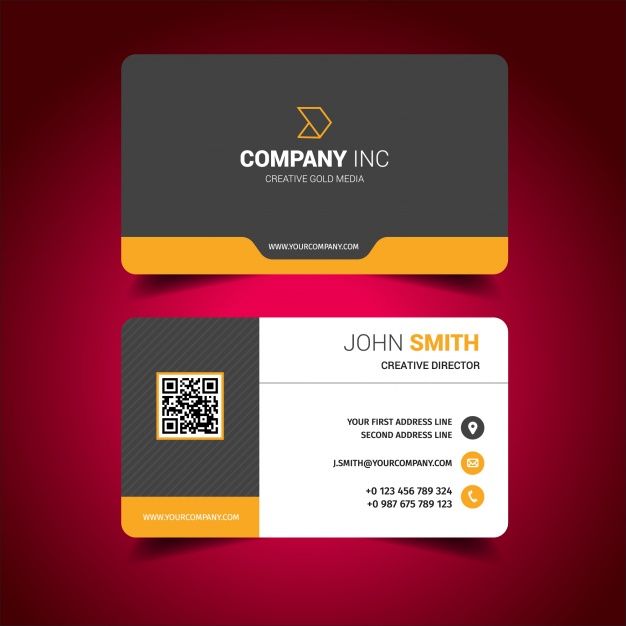
Как сделать визитку в CorelDraw
Если вы абсолютно уверены в том, что создание визитки в CorelDraw является сложнейшим процессом, для осуществления которого необходимо иметь обширный запас технических знаний, тогда мы готовы констатировать факт вашего пребывания в невероятном заблуждении относительно этого творческого процесса. Ознакомьтесь с рекомендациями, как сделать визитку в CorelDraw, и вы сразу же поймёте, что никаких особых сложностей при совершении последовательных манипуляций нет.
Узнайте, как сделать визитку в CorelDraw
Достаточно только проявить внимательность, старание и творческую фантазию. Как же приятно будет не только иметь свою персональную визитку, но и с гордостью сообщать всем интересующимся, что эта визитка в Кореле была сделана лично вами.
Если вы желаете ознакомиться с рекомендациями, как сделать визитку в Кореле, отбросьте в сторону все сомнения и последуйте практическим советам, которыми мы любезно поделимся с вами.
Прежде всего, определитесь, в какой программе вы желаете создавать визитку. Мы рекомендуем вам воспользоваться уникальными возможностями программы CorelDraw, которую большинство пользователей по праву считают мощнейшим инструментом, позволяющим совершенствовать изображения.
Предпочтительные размеры
Откройте программу CorelDraw, перейдите в параметр меню «Файл». Там вы обнаружите строку «Создать», кликните по ней, а затем перейдите в «Настройки», в которых нужно будет указать:
- размер визитки;
- разрешение;
- профиль;
- цветовой режим.
Создавайте новый файл в программе File > New и разбирайте настройки
Деловая визитка сопровождается установленными размерами, поэтому лучше всего не проявлять в этом вопросе творчество, а согласиться с предлагаемыми параметрами. В частности, длина должна составлять 9 см, а ширина — 5 см.
Конечно, если вы всё-таки желаете уйти от стандартизации и сделать визитку, которая ни по каким параметрам не будет иметь аналогов, тогда в открывшемся окне настроек самостоятельно установите значения длины и ширины.
Очень важно предусмотреть один немаловажный момент, особенно если печать визиток будет осуществляться в типографии. Нож не может нарезать бумагу с миллиметровой точностью, поэтому линия разреза может смещаться как внутрь, так и за пределы вами определённого контура. Учитывая это обстоятельство, следует заполнять внутреннее пространство графическими объектами так, чтобы они не доходили до конца, а после них оставалось минимум 2 мм незаполненного пространства.
В связи с этим получается, что при создании визитки вам придётся выбрать длину, равную 94 мм, а ширину — 54 мм.
На самой визитке важные элементы нельзя располагать ближе чем на 2 мм к линии реза
Выбор дополнительных параметров
В программе CorelDraw автоматически создаются изображения с разрешением 300 dpi. Безусловно, имеется возможность корректировать этот параметр, но мы рекомендуем вам оставить этот параметр по умолчанию, без изменений. Он является приемлемым для создания визитных карточек.
Далее вам предстоит выбрать цветовой профиль. Если у вас имеется возможность предварительно связаться с типографией, в которой впоследствии будет осуществляться печать, тогда перезвоните к ним и узнайте, какому цветовому профилю следует отдать предпочтение.
Если у вас имеется возможность предварительно связаться с типографией, в которой впоследствии будет осуществляться печать, тогда перезвоните к ним и узнайте, какому цветовому профилю следует отдать предпочтение.
Если же у вас такой возможности нет, тогда рекомендуем установить дефолтный профиль или ISO.
Алгоритм создания
Теперь, когда подготовительная работа позади, можно приступать к практическим действиям, изучив последовательность шагов, как сделать визитку в Корел дро.
Главное окно Корел дро очень сильно напоминает окно Фотошопа. В нижней части располагается цветовая палитра, с левой стороны размещены все основные инструменты, а в верхней части — основная панель меню.
Цвета должны быть CMYK. Зайдите в Windows > Color Palettes > CMYK pallet
Шаг 1
Итак, воспользуйтесь инструментом «Rectangular Tool», при помощи которого нарисуйте квадрат. Теперь важно сделать чёрную окантовку визитки. Совершить такое изменение поможет «Pick Tool». Если кликнуть по нему правой клавишей мышки, он зальёт только окантовку, нам как раз это и нужно. Если же вы кликните левой клавишей мышки, зальётся весь нарисованный квадрат.
Если же вы кликните левой клавишей мышки, зальётся весь нарисованный квадрат.
В верхней части программы можно заметить дополнительную палитру цветов, в ней цветов совсем мало либо вообще нет
При желании можно изменить толщину контура, но это не столь важно, поэтому такой шаг лучше всего пропустить.
Поскольку нарисованный квадрат является основой будущей нашей визитной карточки, следует к нему применить определённые нами ранее размеры, установив длину в 94 мм, а ширину в 54 мм. Установите полученный прямоугольник по центру.
Выделите квадрат инструментом Pick Tool. Клик по палитре цветов правой кнопки мыши зальет контур, клик левой кнопкой мыши зальет весь квадрат
Прежде чем перейти к заполнению внутреннего пространства визитки, нарисуйте внутри созданного прямоугольника ещё один, но размеры которого будут 86 мм и 46 мм. Именно этот прямоугольник можно смело считать безопасной зоной, которая ни при каких обстоятельствах не попадёт под обрезку типографским ножом. Непосредственно в этой безопасной зоне должны располагаться все графические объекты.
Непосредственно в этой безопасной зоне должны располагаться все графические объекты.
Шаг 2
Теперь выберите геометрические фигуры и расположите их оригинальным способом внутри выделенной области. Профессионалы акцентируют внимание, что при создании визитки приветствуется минимализм, поэтому не рекомендуется чрезмерно заполнять карточку ненужными графическими объектами.
Просто выбирайте инструмент Ellipce Tool и расставьте в произвольном порядке окружности
Подберите цвета, размеры, композицию, или нарисуйте вообще что-то свое
Главным достоинством визитной карточки является её текстовая информация, которая предоставляет сведения о владельце, его контактах. Чтобы написать текст, следует воспользоваться инструментом «Text Tool». Когда текстовая информация написана, можно перейти к её усовершенствованию, подбирая шрифт, его размеры.
Выберите инструмент Text Tool из бокового меню инструментов и оформите текст
На этом в принципе процесс создания завершается, остаётся сохранить созданную визитку в том формате, в котором требует типография.
Нажимая на параметр «Сохранить», изображение сохранится в формате CDR. Некоторые типографии могут потребовать перевести текст в кривые. В этом случае сначала следует зайти в параметр «Arrange», а затем проследовать на строку «Convent to Curves».
Визитную карточку можно сохранить и в формате PDF. Для этого потребуется зайти в подпункт меню «Файл» и выбрать параметр «Publish to PDF».
Если вы желаете разобраться, как сделать двустороннюю визитку в CorelDraw, то алгоритм действий будет точно таким же. Чтобы после печати и нарезки визитных карточек изображения совпадали, важно выдерживать одинаковые параметры, прежде всего, применять одинаковые размеры.
При создании визиток пользователь может воспользоваться готовыми шаблонами, которые значительно упрощают выполнение всех задач, но при этом лишают человека возможности проявить своё творчество.
По этой причине каждый, кто нуждается в создании визиток, должен определиться, что для него находится в приоритете. Если важно быстро распечатать визитные карточки, тогда можно использовать готовые шаблоны, логотипы. Если же хочется всех удивить оригинальными визитками, тогда не поленитесь и создайте уникальную карточку, тем более что ничего сложного в этом процессе нет.
Если важно быстро распечатать визитные карточки, тогда можно использовать готовые шаблоны, логотипы. Если же хочется всех удивить оригинальными визитками, тогда не поленитесь и создайте уникальную карточку, тем более что ничего сложного в этом процессе нет.
визитных карточек из перерабатываемого хлопка | Визитные карточки из перерабатываемого хлопка MOO US
| МОО СШАОбещание MOO
Мы двигаем небо и землю, чтобы вы остались довольны своим заказом.
Бесплатная полноцветная печать
Полноцветная печать на обеих сторонах ваших визитных карточек.
Обещание MOO
Мы двигаем небо и землю, чтобы вы остались довольны своим заказом.
Бесплатная полноцветная печать
Полноцветная печать на обеих сторонах ваших визитных карточек.
- Стандартный размер
Стандартный размер
Руководство по дизайну визитных карточек из хлопка
Область выпуска под обрез: 3,66″ x 2,16″
Убедитесь, что ваш фон расширяется, чтобы заполнить выпуск под обрез, чтобы избежать появления белых краев визитных карточек при обрезке.

Обрезка: 3,50″ x 2,0″
Здесь мы стремимся обрезать ваши карты.
Безопасная зона: 3,34″ x 1,84″
Убедитесь, что все важные элементы дизайна, такие как текст и логотипы, находятся внутри безопасной зоны, иначе они могут быть обрезаны.
- Размер МОО
Размер МОО
Руководство по дизайну визитных карточек из хлопка
Область выпуска под обрез: 3,46” x 2,32”
Убедитесь, что ваш фон расширяется, чтобы заполнить выпуск под обрез, чтобы избежать появления белых краев визитных карточек при обрезке.
Обрезка: 3,3” x 2,16”
Здесь мы стремимся обрезать ваши карты.
Безопасная зона: 3,14 x 2 дюйма
Убедитесь, что все важные элементы дизайна, такие как текст и логотипы, находятся внутри безопасной зоны, иначе они могут быть обрезаны.
- Квадрат
Квадрат
Руководство по дизайну визитных карточек из хлопка
Область выпуска под обрез: 2,71″ x 2,71″
Убедитесь, что ваш фон расширяется, чтобы заполнить выпуск под обрез, чтобы избежать появления белых краев визитных карточек при обрезке.

Обрезка: 2,56″ x 2,56″
Здесь мы стремимся обрезать ваши карты.
Безопасная зона: 2,4″ x 2,4″
Убедитесь, что все важные элементы дизайна, такие как текст и логотипы, находятся внутри безопасной зоны, иначе они могут быть обрезаны.
50 карт из $21.00
- Толщина 16pt
- Наша высококачественная бумага для хорошего самочувствия
- Доступен в матовом или глянцевом исполнении
- Отличное качество по отличной цене
50 карт из $30.00
- Груз 110 фунтов
- Изготовлен из хлопкового пуха (пух вокруг семян)
- Без покрытия, естественно ярко-белый
- Легкий, но прочный
50 карт из
$30. 00
00
- Толщина 18 пунктов
- Шелковисто-гладкий, прочный и долговечный
- Доступен в цветах Soft Touch или High Gloss
- Возможность индивидуальной отделки со специальным дизайном
50 карт из $39.00
- Толщина 32 точки
- Сверхплотная бумага Mohawk Superfine® класса люкс
- Выбор из восьми привлекательных цветовых швов
- Естественная текстура — пишите с обеих сторон!
С визитными карточками из хлопка Nexamp предвидит солнечные дни впереди
Компания Nexamp, занимающаяся солнечной энергией, обратилась к MOO, чтобы уменьшить воздействие на окружающую среду с помощью более экологичных визитных карточек.
6 Визитные карточки из хлопка, которые производят впечатление экологичности
Вдохновитесь шестью брендами и креативщиками, которые произвели впечатление экологичности с помощью красиво оформленных визитных карточек из переработанного хлопка.
Краткая история хлопковых визитных карточек
Мы запустили визитные карточки Cotton Business Card еще в 2017 году, но их история уходит в далекое прошлое. Вот такая история.
Супер визиткиСупер визитные карточки
50 карт из $30.00
Визитные карточки из золотой фольгиВизитные карточки из золотой фольги
50 карт из $46.00
Держатели визитных карточекВизитницы
$10. 00
00
Можно ли перерабатывать визитные карточки из хлопка?
О да. Наши визитные карточки из хлопка можно поместить в обычную корзину для макулатуры.
Какой толщины визитные карточки MOO Cotton?
Наши визитные карточки из хлопка имеют толщину 18 пунктов. Они напечатаны на хлопковой бумаге производства Mohawk.
Как быстро я могу получить визитные карточки Cotton Business Card?
Вы можете получить карты Cotton Card всего за 5 рабочих дней.
Доступен ли Printfinity на визитных карточках из хлопка?
Да. Printfinity означает, что вы можете печатать различный дизайн на обратной стороне каждой карты в упаковке без дополнительных затрат. В каждой упаковке до 50 дизайнов, поэтому вы можете показать многие (многие) стороны своего бизнеса, не тратя бумагу.
Могу ли я получить закругленные углы на визитных карточках из хлопка?
Абсолютно. Просто выберите вариант с закругленными углами при создании заказа.
Подпишитесь на MOOsletter , чтобы получать специальные предложения, новости и вдохновение
Визитные карточки — Дизайн и печать пользовательских визитных карточек в Интернете
Что такое визитные карточки?
Наши визитные карточки с цифровой печатью высочайшего качества помогут вам мгновенно завязать знакомства и создать сеть контактов на любом мероприятии. Наши визитные карточки бывают разных размеров, включая стандартный размер 2 дюйма в высоту и 3,5 дюйма в ширину. Предлагаемые в различных типах бумаги и покрытиях, наши открытки обязательно оставят ошеломляющее впечатление. Прочные и превосходные типы бумаги, из которых изготовлены наши визитные карточки, позволят им выдержать ограничения кошельков, карманов, портфелей или кошельков. Нажмите здесь, чтобы узнать больше о различных типах визитных карточек, которые мы предлагаем.
Чтобы карты оставались четкими и не сгибались, не носите карты в узких карманах в течение длительного периода времени. Если карты контактируют с жидкостью, высушите каждую отдельную карту полотенцем или салфеткой, удалив всю видимую влагу. Дайте затронутым картам высохнуть на воздухе и убедитесь, что вы не сгибаете и не сминаете карты во время сушки. Долгосрочное хранение должно осуществляться в месте, где нет толчков или мест, в которых углы или сами карты могут быть необратимо согнуты или повреждены. Мы рекомендуем хранить ваши карты в оригинальной транспортировочной упаковке, которая предназначена для предотвращения такого рода повреждений.
Если карты контактируют с жидкостью, высушите каждую отдельную карту полотенцем или салфеткой, удалив всю видимую влагу. Дайте затронутым картам высохнуть на воздухе и убедитесь, что вы не сгибаете и не сминаете карты во время сушки. Долгосрочное хранение должно осуществляться в месте, где нет толчков или мест, в которых углы или сами карты могут быть необратимо согнуты или повреждены. Мы рекомендуем хранить ваши карты в оригинальной транспортировочной упаковке, которая предназначена для предотвращения такого рода повреждений.
Почему Signs.com?
Быстрое оформление
Закажите до 21:00 по восточному стандартному времени, и мы изготовим и отправим ваши визитные карточки в течение 2–4 рабочих дней.
Бесплатная доставка на сумму свыше 99 долларов США*
При заказе визитной карточки на сумму свыше 99 долларов США ваш заказ доставляется бесплатно!
Отмеченная наградами служба поддержки клиентов
Наша команда по работе с клиентами, получившая многочисленные награды за обслуживание клиентов, считает вас своим приоритетом на протяжении всего периода работы с Signs. com.
com.
Популярные шаблоны
4.3
Из 5.0
- 5 звезд (160)
- 4 звезды (24)
- 3 звезды (13)
- 2 звезды (10)
- 1 звезда (20)
Общий рейтинг
81%
клиентов, которые купить этот товар дать это 4 или 5-звездочный рейтинг.
Проверенный покупатель
27 февраля 2023 г.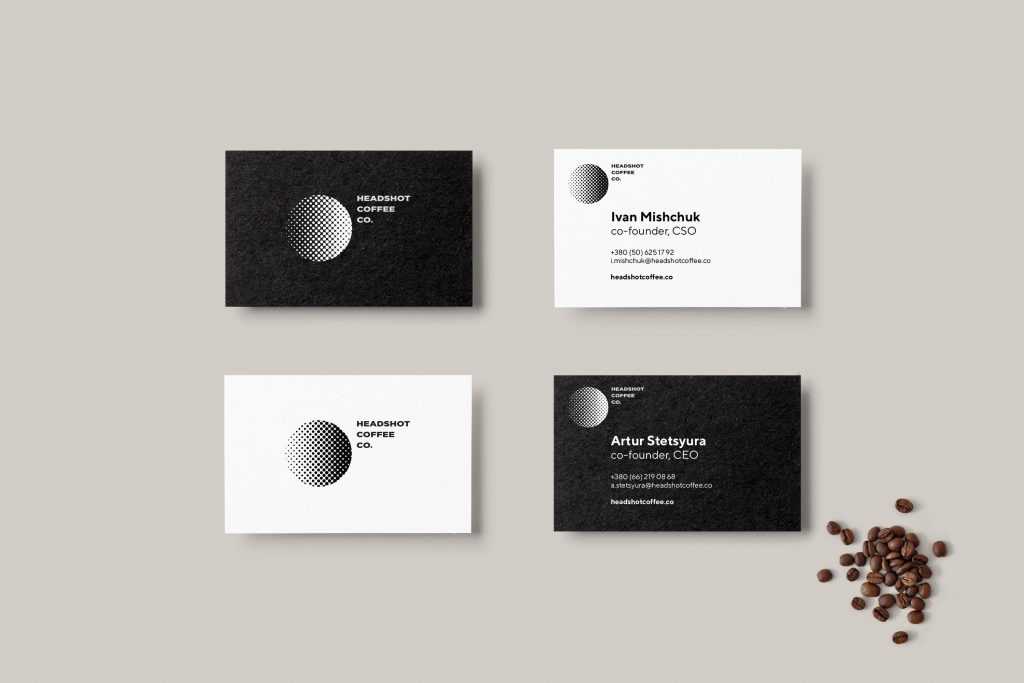 Бернард Набозный
(
Ми
)
Бернард Набозный
(
Ми
)
«Очень удобно было иметь возможность делать визитные карточки прямо из моих работ и баннеров».
Проверенный покупатель
19 августа 2022 г. Хосе ( Калифорния )
«Все было идеально»
Проверенный покупатель
27 июля 2022 г. Эшли
«Отлично»
Неверный ввод
Не видите то, что ищете?
Пообщайтесь с нами, свяжитесь с нами или позвоните нам по телефону 1-888-222-4929.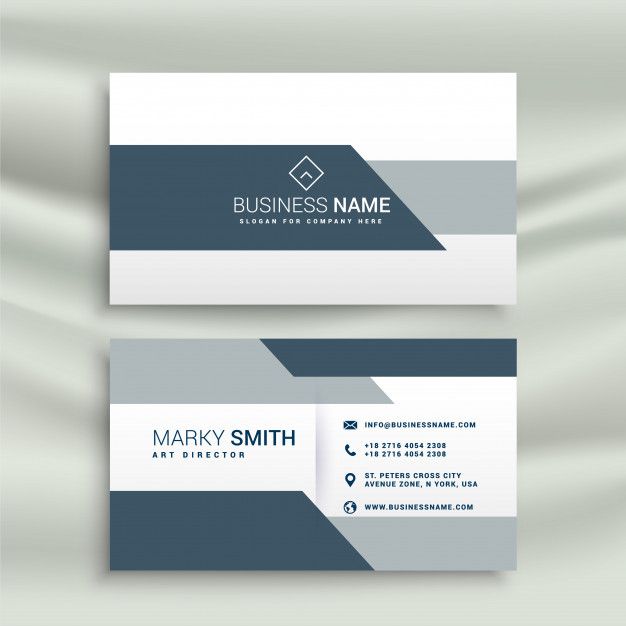 Мы здесь, чтобы помочь!
Мы здесь, чтобы помочь!
Характеристики продукта
Из какого материала сделаны ваши визитки?
Наши визитные карточки могут быть изготовлены из различных типов бумаги, включая следующие: 14 pt. Карточки — стандартный тип бумаги для визитных карточек. Изготовленный из бумаги 14pt, этот вариант отлично подходит для обеспечения долговечности по низкой цене. Варианты покрытия включают матовое или глянцевое покрытие (либо с обеих сторон, либо только с одной стороны). 16 pt. Карточки — более толстая и прочная бумага по сравнению со стандартной 14pt. Изготовленный из высококачественного картона 16pt, этот вариант толстый и прочный, и его можно использовать в самых разных целях. Варианты покрытия включают матовое или глянцевое (с обеих сторон или только с одной стороны). Шелк — гладкий, профессиональный внешний вид с уникальным ощущением. Изготовлен из бумаги 16pt с шелковой ламинацией.
Каков срок службы ваших визитных карточек?
Срок службы визитных карточек может сильно различаться в зависимости от того, как они хранятся, переносятся или используются. Если вы держите стопку на своем столе, срок службы карты составит 3+ года. Если вы часто используете карты, срок службы уменьшится. Неправильное хранение или обращение также могут сократить срок службы вашей карты (карт).
Если вы держите стопку на своем столе, срок службы карты составит 3+ года. Если вы часто используете карты, срок службы уменьшится. Неправильное хранение или обращение также могут сократить срок службы вашей карты (карт).
Не потускнеет ли со временем дизайн визитной карточки?
Какой бы тип бумаги или покрытие вы ни выбрали, печатная часть вашей визитной карточки не должна легко выцветать или царапаться. Особенно это актуально, когда вместо матового покрытия выбирается глянцевое покрытие. Сказав это, поверхность не является полностью устойчивой к царапинам. Края карты со временем тускнеют при регулярном обращении. Края карты могут легко погнуться со временем, если хранить ее в компактном месте.
Могу ли я заказать односторонние визитки?
Да. Мы предлагаем как односторонние, так и двухсторонние карты. Пожалуйста, выберите нужный вариант в инструменте дизайна или внесите необходимые изменения в корзину, прежде чем перейти к оформлению заказа.
Я выбрал двухстороннюю и у меня другой файл/дизайн для обратной стороны, но я не вижу, где я редактирую вторую сторону своей карты.

Чтобы загрузить файл или создать дизайн обратной стороны визитной карточки, просто выберите параметр «2 стороны разные» в разделе «Стороны с печатью», затем нажмите кнопку «Обратная сторона» под областью дизайна. Это приведет вас к обратной стороне вашей карты, что позволит вам загрузить или спроектировать обратную сторону. Вы можете вернуться на лицевую сторону своего барда, нажав кнопку «Лицевая сторона».
Мне нужно напечатать одинаковые открытки для нескольких человек, как лучше/быстрее всего это сделать?
После того, как вы создали дизайн на нашем сайте, мы автоматически сохраняем его в разделе «Мои дизайны». Нажав на ссылку «дублировать» рядом с вашим дизайном, вы создадите точную копию вашей карты. Затем вы можете щелкнуть свое изображение, которое перенесет вас прямо в инструмент дизайна, где вы можете ввести новое имя и другую информацию и нажать «Сохранить». Просто выполните тот же процесс для любых дополнительных людей, для которых вам нужно сделать карты.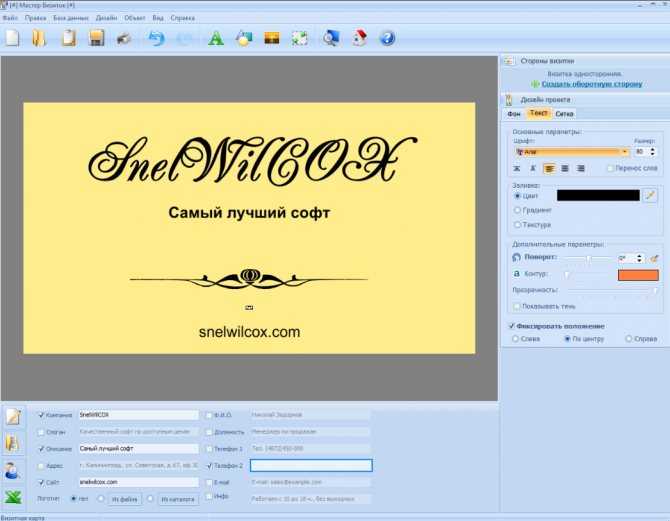
Насколько легко рвутся визитки?
Материал, который мы используем для наших карт, достаточно прочен, чтобы противостоять разрыву при обычном обращении. Очевидно, что эти карты сделаны из материала, который можно разорвать или разорвать при достаточном давлении. Частые изгибы карты со временем приведут к снижению прочности, что может привести к разрыву шва изгиба.
Ваши визитные карточки водонепроницаемы?
Карточки, используемые для наших визитных карточек, не являются водонепроницаемыми. Типы бумаги с глянцевым покрытием или ламинированием могут иметь кратковременный контакт с минимальной влажностью, не вызывая большого повреждения карты. Мы предлагаем ограничить воздействие влаги, храня карты в герметичном контейнере или полиэтиленовом пакете или просто храня их в сухом месте!
Насколько большими или маленькими могут быть мои визитные карточки?
Вы можете выбрать один из трех размеров визитных карточек, в том числе 3,5″ x 2″ (стандартный размер визитной карточки), 2″ x 3,5″ (стандартный размер в вертикальной ориентации) и 2″ x 2″ (квадратный ). Пожалуйста, свяжитесь с нами для получения дополнительных размеров, которые в настоящее время не указаны на веб-сайте.
Пожалуйста, свяжитесь с нами для получения дополнительных размеров, которые в настоящее время не указаны на веб-сайте.
Предлагаете ли вы закругленные края на своих визитных карточках?
В настоящее время мы не предлагаем закругленные углы на наших визитных карточках. Пожалуйста, свяжитесь с нами для карточек с закругленными углами, которые в настоящее время не указаны на веб-сайте.
Вы предлагаете нестандартные формы для ваших визитных карточек?
В настоящее время мы предлагаем только прямоугольные (3,5″ x 2″ или 2″ x 3,5″) или квадратные (2″ x 2″) визитные карточки и в настоящее время не можем предоставить нестандартные формы.
Как насчет выпуклых или тисненых чернил, вы предлагаете это?
В настоящее время мы не предлагаем рельефные или рельефные чернила.
Если я распечатаю свои визитные карточки более чем одним цветом, взимается ли дополнительная плата?
По умолчанию ваши визитные карточки печатаются в полноцветном режиме.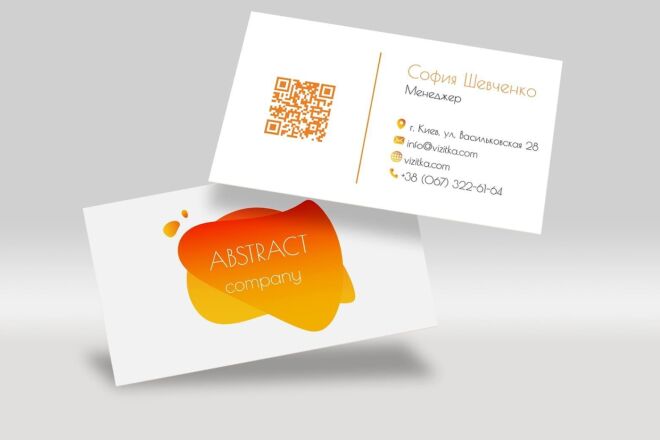 Возможна одноцветная печать, но она стоит столько же, сколько и полноцветная печать. Таким образом, мы рекомендуем вам включить все цвета, которые вы хотите, в дизайн вашей визитной карточки.
Возможна одноцветная печать, но она стоит столько же, сколько и полноцветная печать. Таким образом, мы рекомендуем вам включить все цвета, которые вы хотите, в дизайн вашей визитной карточки.
Ваши визитные карточки матовые или глянцевые?
В зависимости от выбранного типа бумаги наши визитки могут быть как матовыми, так и глянцевыми. Матовая поверхность имеет матовый, не блестящий вид, тогда как глянцевая поверхность имеет гладкий, полированный вид. Обе карты гладкие на ощупь. Глянцевые карты также имеют полное УФ-покрытие. Тип шелковой бумаги включает в себя особое ламинирование.
Что такое УФ-покрытие?
УФ-покрытие — это глянцевое покрытие, отражающее свет и гладкое на ощупь. УФ-покрытие придаст вашим визитным карточкам защитный слой поверх вашего дизайна, давая прочный, устойчивый к царапинам и выцветанию продукт.
Должен ли я использовать один из ваших шаблонов для своих визитных карточек?
Несмотря на то, что мы предоставляем шаблоны для вашего удобства, они не требуются при разработке вашей визитной карточки. Вы можете загрузить свой собственный дизайн или логотип с помощью нашего инструмента дизайна. Если у вас возникли проблемы с процессом проектирования, вы можете связаться с нами и запросить наши бесплатные услуги по дизайну, которые помогут вам создать идеальную карту для вашего бизнеса.
Вы можете загрузить свой собственный дизайн или логотип с помощью нашего инструмента дизайна. Если у вас возникли проблемы с процессом проектирования, вы можете связаться с нами и запросить наши бесплатные услуги по дизайну, которые помогут вам создать идеальную карту для вашего бизнеса.
Могут ли ваши визитки быть двусторонними?
Да, мы предлагаем двухсторонний дизайн и печать для наших визитных карточек. Просто выберите двусторонний вариант из раскрывающегося списка параметров.
Вы можете напечатать фотографии на моих визитных карточках?
Да, мы можем! Если размер фотографии соответствует размеру визитной карточки размером 2,5 x 3 дюйма, ее можно разместить на ваших визитных карточках. С помощью нашего инструмента дизайна вы сможете выровнять и настроить фотографию так, чтобы она соответствовала размеру. Если у вас возникли проблемы или вам нужна помощь, включая фотографию на ваших карточках, вы можете связаться с нами по адресу [email protected] для бесплатной помощи в дизайне.
Можно ли печатать визитки белыми чернилами?
Поскольку естественный цвет наших визитных карточек — белый, печать белыми чернилами не требуется. Везде, где в вашем дизайне есть белый цвет, будет виден белый материал.
В каких количествах вы продаете свои визитные карточки?
Предлагаемые нами тиражи визитных карточек: 100, 250, 500, 1000, 2500, 5000, 10000.
Могу ли я писать на визитных карточках ручкой или карандашом?
Надпись на визитных карточках работает лучше всего, если выбрать тип бумаги с матовой поверхностью или без ламинирования. Мы рекомендуем использовать ручку при письме на ваших визитных карточках, но карандаш также виден, но немного тусклее по сравнению с ручкой. Дайте чернилам пера высохнуть, прежде чем складывать карты друг в друга, чтобы избежать смазывания или нежелательного переноса чернил.
Края визитных карточек острые?
Как и у большинства продуктов из картона, края прямые и аккуратно обрезаны. Маловероятно, что вы получите порезы при правильном обращении с картами.
Маловероятно, что вы получите порезы при правильном обращении с картами.
Применение
Какую информацию я должен указать на своей визитной карточке?
Важно, чтобы информация на визитной карточке была минимальной, но при этом достаточно информативной. Вы хотите убедиться, что на вашей визитной карточке есть логотип вашей компании, ваше имя и фамилия, ваша должность в компании, адрес электронной почты вашей компании и номер телефона. Включение URL-адреса веб-сайта, по которому посетители переходят на целевую страницу компании, также можно рассмотреть на визитной карточке. Многие пользовательские визитные карточки также включают корпоративные или личные платформы социальных сетей в зависимости от отрасли. В частности, ссылка на ваш профиль LinkedIn чрезвычайно ценна, поскольку люди могут найти ваше полное резюме, награды и многое другое.
Полезны ли QR-коды на визитных карточках?
Хотя QR-коды — отличный способ пригласить тех, кто получил вашу карту, к взаимодействию с вашим бизнесом, эти мультимедийные инструменты не часто используются правильно. Если вы включаете QR-код на свою карточку, убедитесь, что он ссылается на информацию, которую посетители могут использовать, или предлагайте им стимулы или предложения, когда они ссылаются на ваш веб-сайт с помощью кода. В конечном счете, использовать или не использовать QR-код — это вопрос личных предпочтений.
Если вы включаете QR-код на свою карточку, убедитесь, что он ссылается на информацию, которую посетители могут использовать, или предлагайте им стимулы или предложения, когда они ссылаются на ваш веб-сайт с помощью кода. В конечном счете, использовать или не использовать QR-код — это вопрос личных предпочтений.
Чего мне следует избегать с моей визитной карточкой?
Как отмечалось в другом месте, самые большие угрозы для срока службы ваших карт включают грубое обращение, неправильное хранение и воздействие воды. Предполагая, что вы хорошо с ними обращаетесь, храните их в безопасном месте и не погружаете в воду, мы уверены, что ваша визитная карточка будет долговечной и эффективной в ваших сетевых усилиях.
Уход
Как лучше хранить визитные карточки?
Если вы не перевозите карты, храните их там, где меньше всего шансов их погнуть или повредить. Мы рекомендуем хранить карты лицевой стороной, а не стороной, чтобы края не потускнели и не погнулись.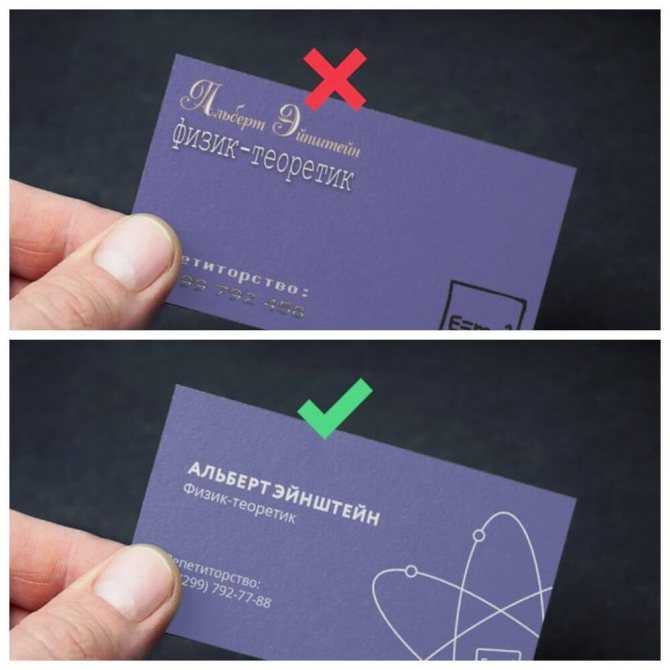






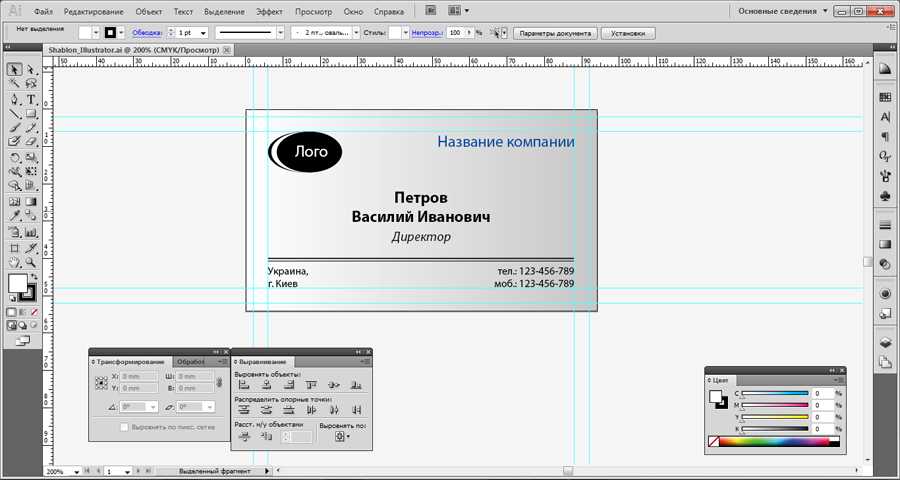

 В сообщение вложен VCF-файл, содержащий сведения из электронной визитной карточки.
В сообщение вложен VCF-файл, содержащий сведения из электронной визитной карточки.